Windows でモバイル アプリの設定を調整する必要がある場合は、Android 用 Windows サブシステム ™️設定アプリを開く必要があります。 そのためには、[スタート]> [すべてのアプリ ]> [Android 用 Windows サブシステム ™️] を選択します 。
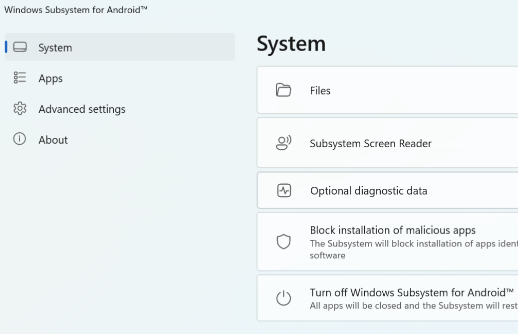
Android は Google LLC の商標です。
[システム] タブ
モバイル アプリ ファイルへのアクセス、悪意のあるアプリ ファイルのブロック、サブシステムの [ システム ] タブからのオフなど、一般的なサブシステム設定を制御できます。
モバイル アプリからのファイルを開いて Windows に転送できます。 必要に応じて、ファイルを表示する方法を次に示します。
-
設定アプリで [ファイル] を選択します。
-
モバイル アプリ ファイルは、設定ウィンドウの [ Subsystem for Android]\(Android™ 用サブシステム\) に表示されるので、サブシステムに保存されている画像、ビデオ、オーディオ、ドキュメント、ダウンロードを参照できます。
-
ファイルを PC に保存するには、保存するファイルを右クリックし、[Windows の既定値を使用して開く ]>選択します。 選択したファイルは、ファイルの種類の既定の Windows アプリで開き、ファイルは Windows の ダウンロード フォルダーにコピーされます。

タッチ入力が機能しない場合は、サブシステムスクリーンリーダーがオフになっていることを確認します。 詳細については、「 Windows 上のモバイル アプリのアクセシビリティ」を参照してください。
キーボードの Windows ロゴ キー + Ctrl + T キーを押してもサブシステムスクリーンリーダーがオンまたはオフにならない場合は、この設定をオンまたはオフにします。
サブシステムは、デバイスにインストールされている (既定の) ウイルス対策ソフトウェアによって識別される悪意のあるアプリのインストールをブロックします。
[アプリ] タブ
[ アプリ ] タブには、インストールされているすべての Android アプリがデバイスに表示されます。 アプリのアプリ設定を開始、停止、または変更するには、こちらを参照してください。
[詳細設定] タブ
詳細設定 は、サブシステムを微調整し、開発者モードを有効にするのに役立ちます。
開発者がモバイル アプリをテストまたはデバッグする必要がある場合は、開発者モードがオンになっていることを確認します。 特定の Android 開発者設定を制御するには、[ 開発者設定の管理] を選択します。 同じプライベート ネットワーク上のデバイスは、開発者モードがオンのサブシステムにアクセスできます。 詳細については、「Microsoft Docs」を参照してください。
この設定では、Android 用 Windows サブシステム ™をバックグラウンドで開き、常にモバイル アプリを開く準備をするか、デバイス上のメモリを節約するかを選択できます。 また、[メモリ割り当て] でサブシステムで使用するメモリの量を指定することもできます。 サブシステムのメモリ/パフォーマンス設定は 3 つあります。
|
必要に応じて |
|
|
部分的に実行されている |
|
|
継続 |
|
PC に複数のグラフィックス処理装置 (GPU) がある場合は、[特定の GPU] でモバイル アプリで使用する GPU を選択できます。
|
高パフォーマンス |
モバイル アプリでは、グラフィックス パフォーマンスを最大化する GPU (複数ある場合) が使用されます。 |
|
省電力 |
モバイル アプリでは、節電を最大化する GPU (複数ある場合) が使用されます。 |
今後のサブシステム機能と新しいサブシステム機能を試すことができます。
|
高度なネットワーク |
この設定により、Android アプリは Windows PC と同じネットワーク上の他のデバイスに接続できます。 この設定をオンにすると、コンテンツをワイヤレスで再生できます。 たとえば、同じネットワークに接続されているスピーカーで音楽を再生したり、互換性のある Android アプリでハードウェア (セキュリティ カメラなど) を設定したりできます。 モバイル アプリでネットワークの問題が発生している場合は、これをオフにすると役立つ場合があります。 高度なネットワークがオフになっていると、モバイル アプリがネットワーク上の他のデバイスにアクセスできなくなる可能性があります。 サブシステムを再起動すると、変更が有効になります。 |
|
ユーザー フォルダーを共有する |
ドキュメントや画像などの Windows フォルダーは、サブシステムと共有され、アクセスできます。 サブシステムで使用できるのは、Windows ユーザー プロファイル フォルダー内のファイルのみです。 Windows システム フォルダー、プログラム ファイル、他のユーザーのフォルダー、外部ドライブなど。はサポートされていません。 |










